Exportera sidnumrerade Power BI-rapporter med Power Automate
Med Power Automate kan du automatisera exporten och distributionen av sidnumrerade Power BI-rapporter till format och scenarier som stöds. I den här artikeln får du lära dig vilka mallar du kan använda för att skapa egna flöden för att exportera sidnumrerade rapporter.
Power Automate är ett kodlöst sätt att interagera med API:et Exportera till fil i användargränssnittet. Se referensartikeln för anslutningsappen för Power BI REST API för att börja interagera direkt med API:et.
Förutsättningar
Se till att du har följande för att följa med:
- Minst en arbetsyta i din Power BI-klientorganisation som backas upp av en reserverad kapacitet. Den här kapaciteten kan vara någon av SKU:erna A4/P1 – A6/P3. Läs mer om reserverade kapaciteter i Power BI Premium.
- Åtkomst till standardanslutningsapparna i Power Automate, som medföljer alla Office 365-prenumerationer.
Kommentar
Du kan också följa med om du har en PPU-licens (Power BI Premium per användare), men du är begränsad till en export inom ett femminutersfönster.
Skapa ett flöde från en mall
Gå till flow.microsoft.com och logga in på Power Automate.
Välj Mallar och sök efter sidnumrerade rapporter.
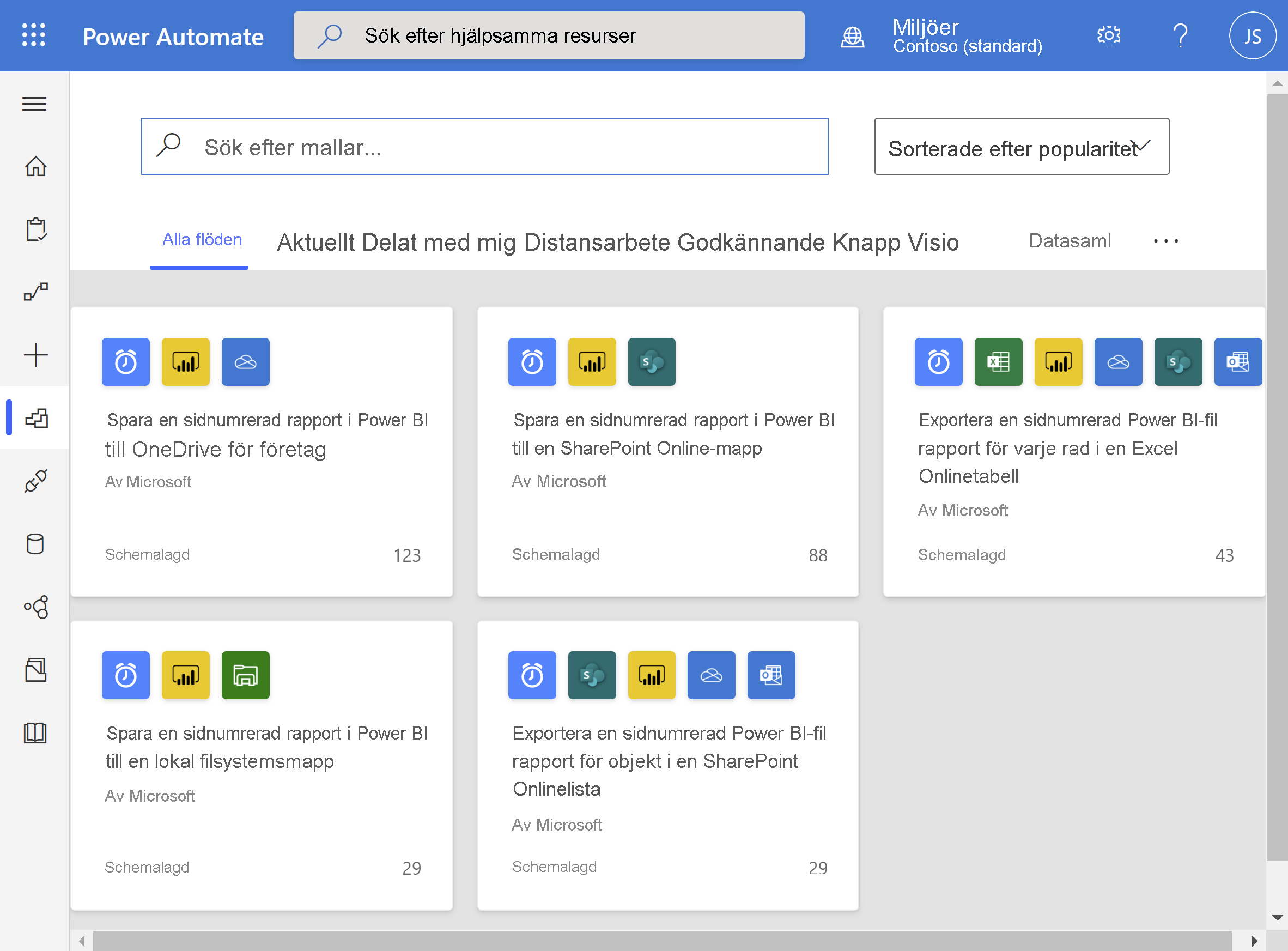
Välj en mall
Välj en mall i följande lista för att starta den stegvisa genomgången.
- Spara en sidnumrerad Power BI-rapport till OneDrive för arbete eller skola eller en SharePoint Online-mapp.
- Exportera en sidnumrerad Power BI-rapport för objekt i en SharePoint Online-lista eller för varje rad i en Excel Online-tabell.
- Spara en sidnumrerad Power BI-rapport i en lokal systemmapp.
Beaktanden och begränsningar
När du använder Power Automate för att exportera en sidnumrerad rapport som tar mer än två minuter att ladda ned misslyckas exporten på grund av begränsningen för utgående synkron power automate-begäran.